
少し前に、iOS13が対応するAppleKeynoteで大ファンファーレで紹介され、それとともに、Apple社がその袖から引き出した有名な絵文字またはメモが発表されました。 私たちは皆、間違いなく最初の瞬間から彼らを愛していました。 ただし、ここで重要なのは、iOS 13以降を搭載したiPhoneを持っていて、持っていない場合、自分自身や友人や家族からの非常に面白いアニメーション絵文字が欠落しているということです。 したがって、私たちはあなたを助けようとします iPhoneで絵文字を作成する方法を学ぶ WhatsAppの会話、Instagramのストーリー、またはiPhoneで貼り付けることができる場所ならどこでも自慢できます。
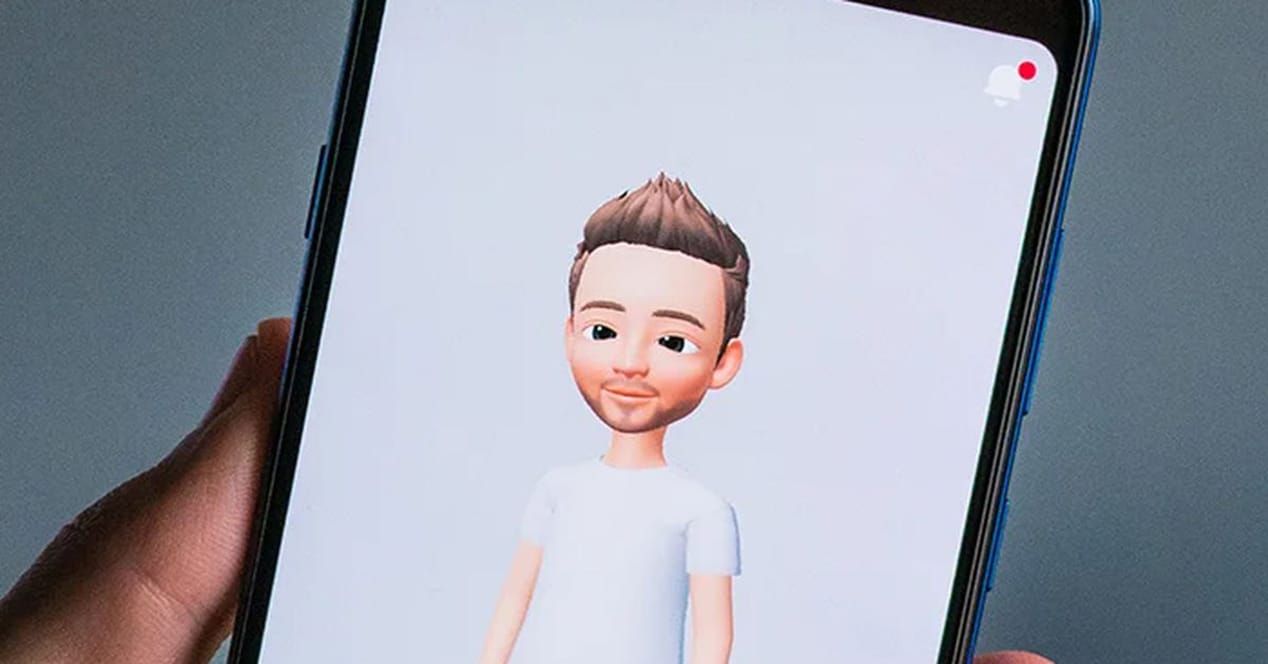
それらをまだ知らず、作成に入る前にもう少し説明する人にとって、それらは文字通り私たちのように見える絵文字であり、iOSが提供するさまざまなオプションで編集して非常に楽しくなるとしましょう。 それらのメモも 彼らは私たちのジェスチャーや顔の表情を作ることができるようになります、その顔とあなたの声でビデオを送ることによってさえそれらを使うことができるように。 文字通り可愛くてとても面白いので、この記事をよく読んで最後まで読んで、iOS13以降を搭載したiPhoneで絵文字を作成する方法を学ぶことをお勧めします。 ガイドと一緒に行きましょう。
iOS 13以降を搭載したiPhoneで絵文字を作成するにはどうすればよいですか?

これらのメモや絵文字はiOSシステムの外部でも問題なく使用できることを知っておく必要がありますが、もちろん、それらを作成するには、iOS13以降を搭載したiPhoneまたはiPadが常に必要です。 また、一度作成すると、いつでも編集することができます。そのためには、かまれたリンゴのデバイスも引き続き必要になります。 しかし、絵文字の最終バージョンをすでに入手したら Facebook Messenger、WhatsApp、Instagramで使用できます。 あなたの顔を置き換えて彼女と話すためにそれがたくさん使われる場所。 あなたが最初にそれを試したい場合に備えて、そこにある効果は非常に面白いです。 iPhoneで絵文字を作成する方法についての約束されたガイドを使用して、アニメーションと漫画のバージョンをすでに作成します。
iPhoneでメモを作成するためのステップバイステップ
メモジと呼ばれるこのタイプのアニメーション絵文字を作成するには、iOS携帯電話またはiPadでメッセージアプリケーションを開く必要があります。 あなたがWhatsAppでそれを作成できるのは事実です また、少し面倒な場合もあるので、このアプリを選択しました。 それを開いたら、必要な会話を選択し、アプリバーにあるAnimojis機能に直接移動する必要があります(猿のように見えます)。
今、あなたはそのアプリが表示されます 「+」を押すオプションでさらに追加できます、さらに追加するには、それを押す必要があります。 これで、絵文字やメモ文字を作成できるようになります。 iPhoneで絵文字を作成すると、頭の形、好みのスタイル、髪の色、あごひげ、肌の色、そばかす、しみなど、さまざまなものをカスタマイズできるようになります。 、頬の色...要するに、あなたは少しずつ発見することができる千のカスタマイズオプションを持っています。
自分で作ることをお勧めしますが、友達や家族、パートナーが自分で作ったことを確認すると、自分で作ったものを求めてくることも警告します。 さらに多くのカスタマイズが必要になります memojis。 メガネや帽子、さまざまな表情で驚き、楽しい時間を過ごせます。 編集が終了したら、準備ボタンを押して終了できます。

iPhoneやiPadで作成した絵文字やメモはどこで使えますか?
準備が整い、関連するすべてのエディションで既に完成している場合は、絵文字を挿入できる互換性のあるアプリケーション、つまりほとんどすべてのエディションで使用できます。 たとえば、あなたが望むのが誰かを驚かせることである場合 あなたの声でビデオを録画しますが、メモの顔でiOSメッセージアプリを使用できるようになります 問題なく。 AppleのFaceTimeで使用して、顔の代わりに絵文字を表示することもできます。そこでは、会話が笑われることを保証します。
iOS Appleエコシステムを少し離れて、会話でこれらのメモや絵文字を使用したい場合は、誰もが使用する典型的な絵文字を見つけるのと同じ場所でそれらを利用できるようになります。 つまり、 WhatsAppに移動する場合は、黄色い顔の絵文字を追加するために通常押すボタンをクリックする必要があります 左側に、あなたのこれらのパーソナライズされたメモがあります。
また、前にも言ったように、 Facebook Messenger(WhatsAppとまったく同じ)とInstagramでそれらを使用できます、ここでは通常、ストーリーで使用しますが、通常の絵文字セクションに移動して、前の絵文字と同じ方法で挿入できます。 アプリは通常の残りの絵文字の代わりに常に配置されるため、アプリを失うことはありません。
この記事がお役に立ち、今後 iPhone で絵文字を作成する方法を理解し、すべての iOS で最高のパーソナライズされた絵文字を手に入れることができることを願っています。投稿に関する質問、質問、提案がある場合は、この記事の最後にあるコメントボックスに残していただければ、私たちが読むことができます。また、その作成がどのように行われたか、作成したミー文字がどれほどクールだったかについても教えてください。次の記事でお会いしましょう Android Ayuda.